|
|
최신 브라우저 지원 정보는 Windchill RV&S 제품 플랫폼을 참조하십시오.
|
|
|
최신 브라우저 지원 정보는 Windchill RV&S 제품 플랫폼을 참조하십시오.
|
|
|
웹 인터페이스가 수행되는 작업 없이 연결 상태를 유지할 수 있는 시간은 관리자의 설정에 따라 제한될 수 있습니다. 해당 시간 동안 인터페이스가 작업에 사용되지 않은 경우 다시 로그인하여 완료되지 않은 작업을 시작해야 합니다. 자세한 내용은 Windchill RV&S 관리자에게 문의하십시오.
|
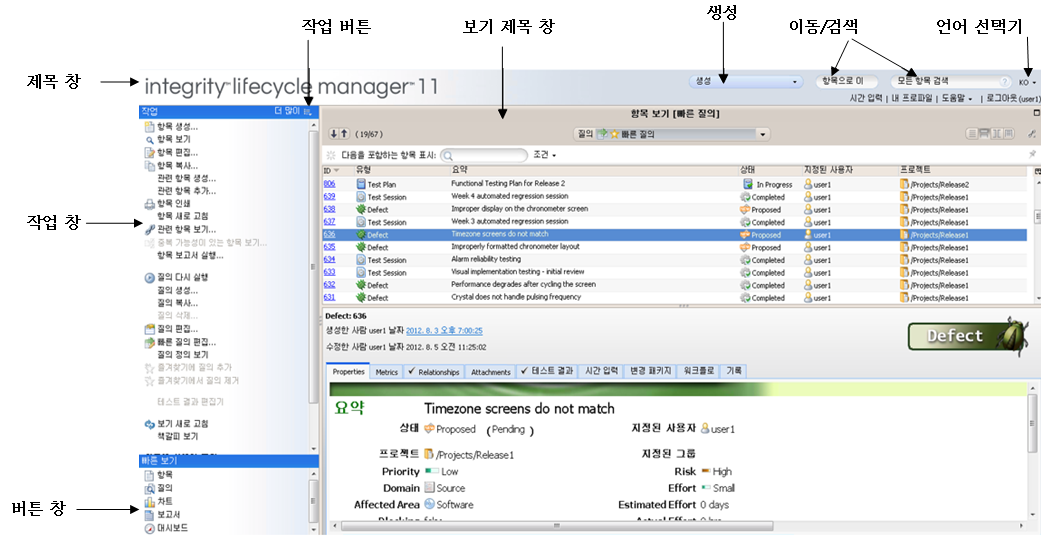
브라우저의 새로 고침 버튼을 사용하면 보기가 새로 고쳐지지 않습니다. 대신 새 세션이 생성되어 시작되고 항목 보기가 표시됩니다. 저장하지 않은 데이터는 손실될 수 있습니다. 필요한 경우 항목 새로 고침을 클릭하는 등 웹 인터페이스의 새로 고침 기능을 사용하십시오. 브라우저의 책갈피 또는 즐겨찾기 기능을 사용하면 보기를 저장하고 나중에 액세스할 수 있습니다. 자세한 내용은 브라우저 설명서를 참조하십시오. 워크플로 및 문서 웹 인터페이스에는 다음과 같은 사용자 인터페이스 컴포넌트가 포함됩니다. |
컴포넌트 | 설명 | ||
제목 창 | 제목 창은 응용 프로그램 창의 맨 위에 있는 컴포넌트입니다. 자주 사용하는 몇몇 Windchill RV&S 기능에 액세스할 수 있습니다. 제목 창의 콘텐츠는 모든 보기에서 동일합니다. 제목 창의 첫 번째 행에는 다음 컴포넌트가 포함되어 있습니다. • 생성Windchill RV&S 항목을 생성할 수 있습니다.마지막으로 생성한 항목 유형이 필드에 표시되며 필드의 아무 위치를 클릭하여 동일한 유형의 다른 항목을 생성하거나  버튼을 클릭하여 데이터 필터를 열고 다른 유형을 선택할 수 있습니다.필드가 비어 있는 경우 필드의 아무 위치를 클릭하면 데이터 필터가 시작됩니다. 버튼을 클릭하여 데이터 필터를 열고 다른 유형을 선택할 수 있습니다.필드가 비어 있는 경우 필드의 아무 위치를 클릭하면 데이터 필터가 시작됩니다.• 항목으로 이동 및 모든 항목 검색특정 Windchill RV&S 항목의 세부 정보를 표시하거나 Windchill RV&S 데이터베이스에서 전체 텍스트 검색을 수행할 수 있습니다. Windchill RV&S 항목에 대한 세부 정보를 표시하려면 항목 ID를 입력하고 Enter 키를 누릅니다.전체 텍스트 검색을 수행하려면 모든 항목 검색을 클릭하고 검색할 텍스트를 입력한 다음 Enter 키를 누릅니다. 검색 텍스트를 구체화하려면  버튼을 클릭하여 최근 검색에 사용한 검색 텍스트를 표시하고 추가 텍스트를 입력합니다. 버튼을 클릭하여 최근 검색에 사용한 검색 텍스트를 표시하고 추가 텍스트를 입력합니다.제목 창의 두 번째 행에는 다음 링크가 포함되어 있습니다. • 언어 선택기워크플로 및 문서 웹 인터페이스에서 사용할 수 있는 언어 목록이 표시됩니다. 현재 지원되는 언어는 중국어(간체), 영어, 독일어, 일본어, 한국어 및 프랑스어입니다. 인터페이스 언어를 지정하려면  목록에서 언어를 선택합니다. 목록에서 언어를 선택합니다.
언어 선택기에 대한 다음 사항에 유의하십시오. ◦ 기본 언어 선택은 웹 브라우저 언어 설정을 기반으로 합니다. 예를 들어 브라우저 설정이 영어인 경우 기본 언어 선택은 EN 또는 English (EN)입니다. ◦ 인터넷 브라우저 언어가 워크플로 및 문서 웹 인터페이스에서 지원되는 언어가 아닌 경우 기본 언어 선택은 Windchill RV&S 서버 언어입니다. ◦ 다음에 워크플로 및 문서 웹 인터페이스에 로그인할 때 이 언어 선택이 유지됩니다. ◦ 워크플로 및 문서 웹 인터페이스의 여러 인스턴스가 웹 브라우저에 표시된 경우 브라우저 탭 또는 창을 새로 고쳐야 이러한 인스턴스에 언어 선택이 적용됩니다. • 시간 입력시간을 기록할 수 있는 시간 입력 대화 상자가 표시됩니다. • 내 프로파일이메일 알림 조건을 설정하고 항목에 대해 인쇄할 컴포넌트를 지정할 수 있는 기본 설정 대화 상자가 표시됩니다. • 도움말Windchill RV&S에 대한 정보에 액세스할 수 있는 옵션이 표시됩니다. • 로그아웃Windchill RV&S 웹 응용 프로그램에서 로그아웃합니다.보기를 최대화하면 제목 창의 첫 번째 행에서  버튼을 클릭하여 이러한 옵션에 액세스할 수 있습니다. 버튼을 클릭하여 이러한 옵션에 액세스할 수 있습니다. | ||
보기 제목 창 | 제목 창 바로 아래에는 보기 제목 창이 있고 오른쪽에 최대화 버튼이 포함되어 있습니다. 이 버튼을 클릭하면 보기 크기가 최대화되고 도구 창, 버튼 창 및 제목 창의 크기가 축소됩니다. 보기를 최대화하면 보기 제목 창이 탭이 되고 보기를 기본 구성으로 복원하는 데 사용되는 최소화 버튼이 표시됩니다. | ||
보기 창 | 보기 창은 보기 제목 창 바로 아래에 표시됩니다. 보기 창에는 항목, 질의, 차트, 보고서 또는 대시보드에 대한 정보 열이 나열됩니다. 목록 위에는 지정된 조건에 따라 목록에 표시되는 항목의 범위를 좁히는 필터가 있습니다.
항목 보기, 관계 보기 및 테스트 결과 편집기에 대한 보기 창에는 추가 컴포넌트가 포함됩니다. | ||
작업 창 | 작업 창에는 현재 보기에 표시된 객체에 자주 사용되는 명령 목록이 표시됩니다. 현재 보기에서 선택한 항목의 상태에 따라 명령이 제공되거나 제공되지 않습니다. 이 창에는 최근에 본 항목이 최대 10개 포함된 목록과 이러한 객체 보기에 있을 때 최근에 실행한 질의, 보고서, 차트 또는 대시보드도 표시됩니다. 최근에 생성, 복사 및 편집(단일 편집)된 항목도 이 창에 표시됩니다. 작업 패널의 제목 표시줄에서 작업 버튼(  )을 사용하여 객체의 모든 명령에 액세스할 수 있습니다. )을 사용하여 객체의 모든 명령에 액세스할 수 있습니다.보기를 최대화할 경우 작업 창에는 객체에 대한 명령의 하위 집합을 나타내는 아이콘만 표시됩니다. | ||
버튼 창 | 버튼 창에서는 Windchill RV&S의 다른 보기(제목 창 밖에서 액세스하는 시간 입력 보기 제외)에 액세스할 수 있습니다. 보기를 최대화하면 버튼 패널에 보기(항목, 질의, 보고서, 차트 및 대시보드) 아이콘이 표시됩니다. | ||
단축 메뉴 | Windchill RV&S 웹 인터페이스는 대부분의 객체에 대한 표준 단축 메뉴를 지원합니다. 선택한 항목에 대해 수행할 수 있는 작업 메뉴를 표시하려면 객체를 선택하고 마우스 오른쪽 버튼으로 클릭합니다. GUI와 달리 웹 인터페이스 단축 메뉴에 표시되는 작업은 사용자 정의할 수 없습니다. |